
Les gens aiment avoir du temps pour eux et regarder certaines de leurs vidéos préférées tout en prenant un café ou un thé. Certains réalisent même leurs propres vidéos, peut-être parce qu'ils sont des influenceurs, des monteurs professionnels ou simplement des fans occasionnels du montage.
Quoi qu'il en soit, tout le monde s'accorde à dire que cela peut devenir un peu frustrant de ne pas avoir les bons outils pour potentiellement rembobiner les vidéos si vous le souhaitez, leur ajouter des sous-titres ou les accélérer.
C'est pourquoi vous avez besoin des bonnes extensions et des bons outils pour faciliter la navigation et ajuster les clips à votre guise. Le marché est vaste, cependant, et l’abondance des options peut souvent faire l’inverse et laisser les utilisateurs confus.
C’est pourquoi cet article vous est parvenu aujourd’hui, alors parlons du Video Speed Controller.
Dans cet article
Qu'est-ce que l'extension Chrome Video Speed Controller ?
Video Speed Controller est un outil utile qui peut vous aider à accélérer ou ralentir vos vidéos rapidement et efficacement !
Il s’agit d’une extension gratuite de Chrome, et elle a été développée pour répondre aux besoins d’un utilisateur moyen qui souhaite contrôler la vitesse de la vidéo HTML, rembobiner et avancer avec des raccourcis clavier. Vous pouvez l’utiliser sur des plateformes OTT telles que YouTube, Netflix et PrimeVideo, et il est très facile à installer.
Maintenant que vous savez ce que c’est, parlons de ses principales fonctionnalités et pourquoi c’est une bonne option !
Fonctions principales de l’extension Chrome Video Speed Controller
Avec ce contrôleur, vous vous sentez définitivement en contrôle car il est facile à naviguer. C’est l’une des extensions les plus appréciées du marché ! Il vous permet d'accélérer vos vidéos à 0,5x, 1,5x et 2x la vitesse normale.
Comme mentionné précédemment, sa fonction principale est de permettre aux utilisateurs de modifier la vitesse des vidéos à l'aide de raccourcis clavier. Par exemple, appuyez sur X sur votre clavier pour avancer votre vidéo de 10 secondes, et si vous souhaitez la ralentir, appuyez simplement sur S. Si vous souhaitez la rembobiner, il vous suffit d'appuyer sur Z. Lorsque vous choisissez d'accélérer la vidéo, appuyez sur Ctrl+Maj+Droite. C'est aussi simple que cela !
Comme avec la plupart des outils gratuits, certains problèmes peuvent survenir de temps en temps.
Les avantages de cet outil pratique et gratuit sont qu'il est très convivial et rapide en raison de ses fonctions de raccourci et de son contrôleur de curseur.
Les inconvénients, en revanche, sont qu'il n'est pas conçu pour fonctionner en dehors de Chrome et que vous devez cliquer dessus à chaque fois. Sinon, il restera caché et vous risquez d'oublier qu'il est là.
Comment installer l'extension Chrome Video Speed Controller ?
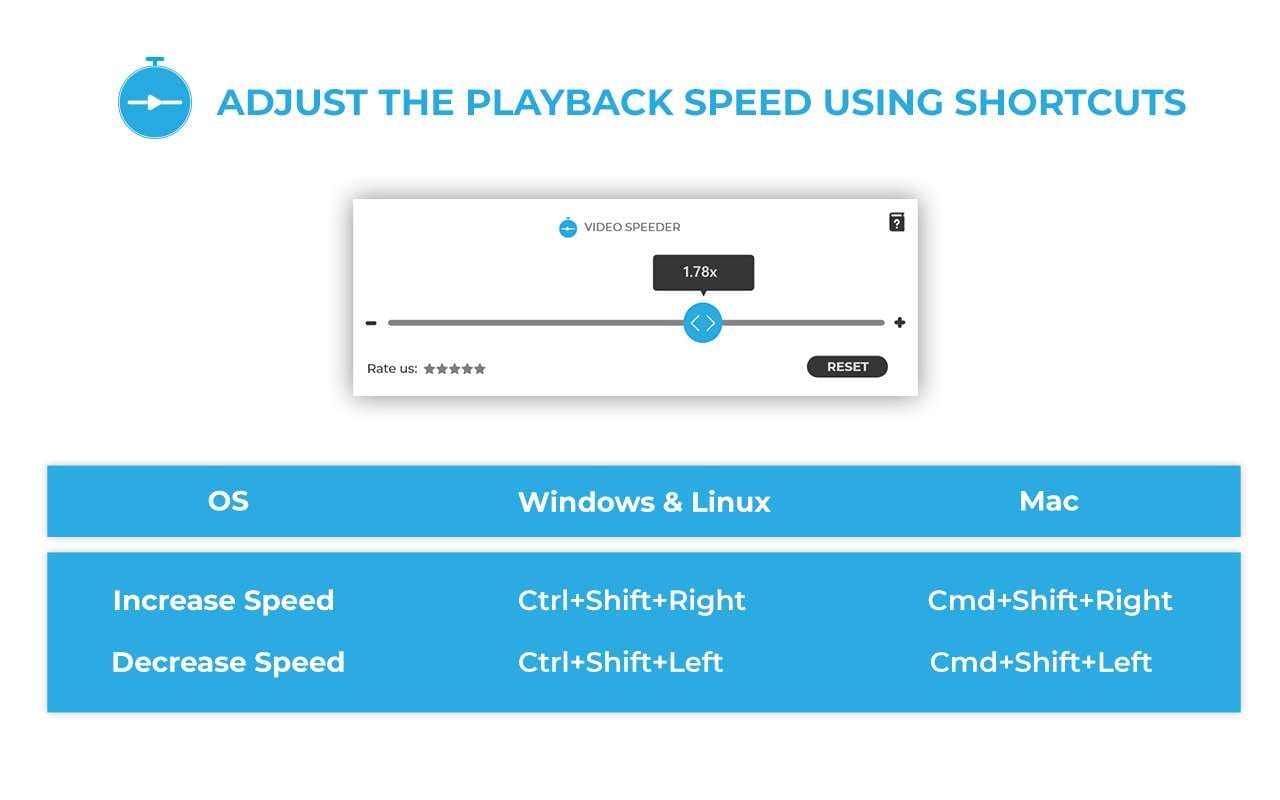
Nous avons dit qu'il était très facile à installer, alors voyons à quel point c'est facile !
Suivez simplement ces étapes et vous l'aurez sur votre ordinateur en un rien de temps.
- La première chose à faire est de taper Chrome Extension Video Speed Controller dans votre navigateur.
- Entrez dans le Chrome Store.
- Dans le magasin, vous verrez une barre bleue sur la droite indiquant Ajouter à Chrome.
- Après avoir cliqué dessus, il apparaîtra vous mène à la fenêtre Ajouter une extension. Il vous suffit maintenant de cliquer dessus et de la télécharger.
Elle s'adapte à n'importe quel système d'exploitation que vous utilisez, qu'il s'agisse de Windows, Linux ou Mac.
Comment utiliser les extensions du contrôleur de vitesse vidéo Chrome ?
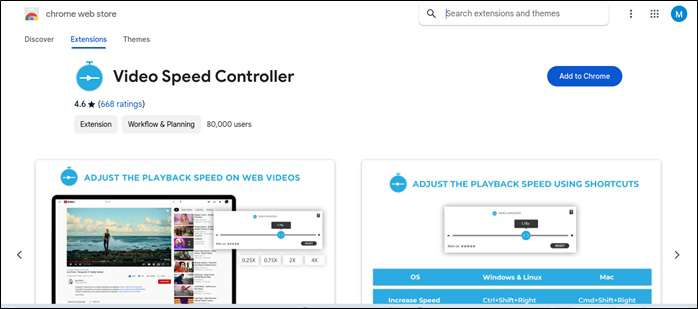
Maintenant que vous êtes prêt et que vous l'avez installé, vous voulez naturellement l'explorer un peu et voir si vous l'aimez, l'adorez ou si elle n'est tout simplement pas à la hauteur de vos attentes, n'est-ce pas ?
Parlons alors de la façon d'utiliser cette extension de manière optimale et d'en tirer le meilleur parti !
Après avoir visité l'un de vos sites de streaming préférés, vous pourrez ajuster les paramètres de lecture et les configurer selon vos besoins.
Si vous passez la souris sur l'indicateur de vitesse dans le coin supérieur gauche, vous pourrez accélérer ou ralentir la vitesse du clip, sans nuire à la qualité de la vidéo.
Donc, si vous voulez profiter des vidéos à votre rythme, c'est un excellent moyen de le faire sans avoir à vous soucier de la qualité de la vidéo.
Comment modifier définitivement la vitesse d'une vidéo ?
Jusqu'ici, nous avons couvert les fonctionnalités, l'utilisation et les possibilités de l'extension Chrome, mais il est maintenant temps d'élargir encore plus nos horizons et de parler de comment modifier la vitesse de nos vidéos de manière permanente.
Le changement de la vitesse de la vidéo peut se produire pour plusieurs raisons, par exemple, si vous souhaitez :
- accélérer le contenu et les informations en raison des limites de temps ;
- respecter les limites de temps des plateformes et des sites sur lesquels vous téléchargez ;
- attraper certains détails qui vous manqueraient dans la vitesse de la vidéo d'origine ;
- superposer les segments de la vidéo et les mélanger les effets.
Le réglage de la vitesse d'un clip dans l'éditeur diffère du réglage de la vitesse du produit final !
Qu'est-ce que cela signifie ? Eh bien, cela signifie simplement que le logiciel de montage duplique ou soustrait les images, selon ce que vous décidez de faire. Néanmoins, la fréquence d'images dans le montage final restera d'origine et la vidéo sera toujours lue à une fréquence d'images spécifique choisie dans le projet.
Maintenant, vous avez deux options. Vous pouvez choisir une excellente extension, comme celles proposées par Chrome, ou essayer un logiciel de montage professionnel avec une gamme d'options bien plus large.
Bien que la première option vous soit certainement utile, elle ne vous mènera pas bien loin avant de commencer à voir des limitations et des défauts alors que vous n'en avez vraiment pas besoin.
Alors, passons à la section suivante et voyons quelles autres options vous pouvez sélectionner !
Logiciel de montage vidéo professionnel
Bien que les logiciels de montage vidéo gratuits aient beaucoup progressé au cours des deux dernières années et aient considérablement amélioré leur qualité, leurs capacités présentent encore de nombreuses limites.
D'un autre côté, les sociétés de logiciels de montage vidéo professionnels bien établies proposent des services premium et bien plus encore fonctionnalités dont vous pouvez profiter. L'une de ces entreprises fantastiques est l'une des principales du marché, un logiciel très efficace, rapide et fiable, Filmora.
Filmora est un logiciel de montage vidéo de haute qualité avec l'équilibre parfait entre offrir tous les outils professionnels pour le montage et être très convivial, afin que les personnes de tous niveaux puissent en profiter et créer avec ! Il est conforme à toutes les normes vidéo actuelles, offrant à la fois la lecture de vidéos HD et 4K.
Ce qui le distingue de tous les autres concurrents, c'est sa simplicité d'utilisation, de sorte que même les éditeurs novices et modérés peuvent presque sans effort réaliser de magnifiques montages mémorables et des vidéos d'aspect professionnel !
Ces prochaines étapes vous montreront comment contrôler et ajuster la vitesse de la vidéo à l'aide de ce logiciel fantastique !
Étapes détaillées pour utiliser Wondershare Filmora pour modifier la vitesse de lecture vidéo
Voici tout ce que vous devez savoir sur l'utilisation de Wondershare Filmora :
Étape 1 : ouvrez l'éditeur et ajoutez vos fichiers
Wondershare Filmora prend en charge de nombreux formats vidéo, comme MP4, FLV, MPG, AVI, FLV, ASF, M2TS, DV, EVO, MTS, et plus encore.
Que vous soyez un utilisateur Windows ou que vous aimiez Mac, vous êtes en sécurité et couvert !
Après avoir ouvert l'éditeur, pour ajouter les vidéos de la bibliothèque, cliquez sur Nouveau projet et sélectionnez les clips souhaités !
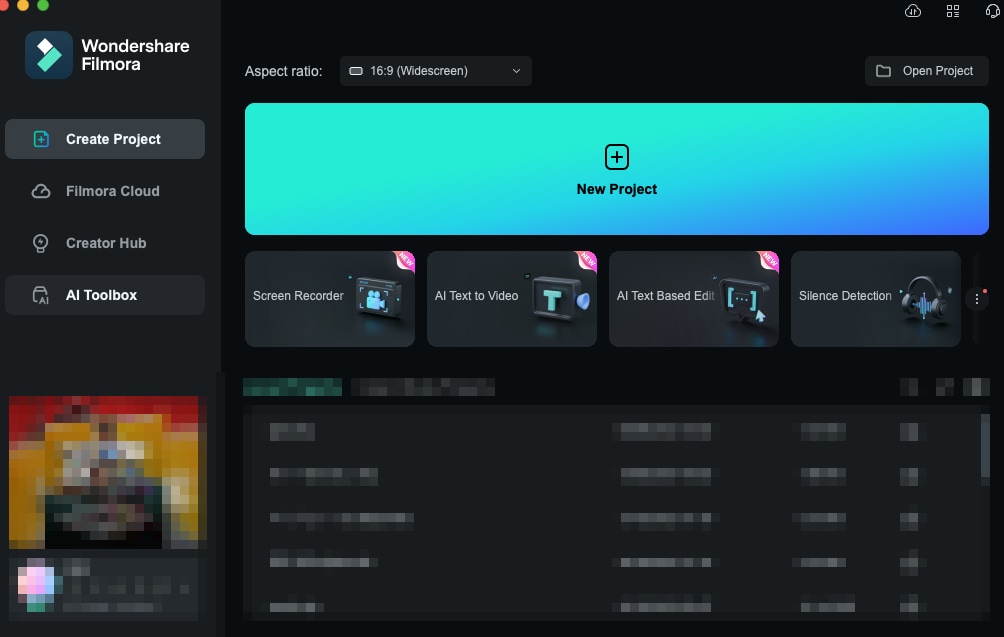
Étape 2 : Ajustements de vitesse super faciles
Lorsque vous entrez dans le projet, vous pouvez définir la résolution et le cadre souhaités
Faites glisser votre vidéo sur la timeline, puis faites un clic droit et choisissez Vitesse et Durée. Une fenêtre contextuelle apparaîtra ensuite et vous aurez un curseur de vitesse devant vous, que vous pourrez déplacer vers la gauche ou la droite. Le côté gauche sert à ralentir votre vidéo, et le côté droit à l'accélérer !
Les chiffres à côté du curseur indiquent précisément la vitesse des effets : 1 représente la vitesse d'origine, 0,5 la moitié de celle-ci, 2 le double du rythme normal, etc. C'est là que Filmora se démarque des autres, car vous pouvez accélérer votre vidéo non seulement jusqu'à 4 fois la vitesse, ni même 5 ou 6, mais 10 fois, etc.

Étape 3 : utiliser la fonction de rampe de vitesse
Double-cliquez sur la vidéo que vous êtes en train de modifier. Il vous présentera une fenêtre contextuelle dans laquelle vous cliquerez sur Vitesse puis sur Accélération de la vitesse.
C'est un excellent ajout au logiciel car il fournit un panneau avec diverses options comme Personnaliser, Moment du héros, Flash in, etc., où vous pouvez configurer votre préréglage.
Ensuite, vous pouvez continuer et placer la tête de lecture aux endroits exacts où vous souhaitez augmenter ou diminuer la vitesse du clip. Cliquez maintenant sur l'icône Ajouter pour insérer des images clés de vitesse, et si vous êtes satisfait du résultat, cliquez simplement sur OK, et il sera automatiquement enregistré.

Conclusion
Il existe de nombreuses raisons pour lesquelles les gens aiment faire des vidéos. Certains aiment la technicité et la maîtrise de la vidéo, d'autres le font pour inspirer les autres, tandis que d'autres trouvent du plaisir à être extrêmement créatifs avec leurs idées et à créer des souvenirs.
Quelles que soient vos raisons de réaliser des vidéos, une chose est sûre : vous méritez les meilleurs outils les plus récents pour donner vie à votre imagination et la laisser influencer les autres pour continuer le beau cercle de la créativité.
Même si de nombreuses applications gratuites offrent d'excellentes fonctionnalités, elles semblent toujours limiter les utilisateurs, de sorte qu'ils ne peuvent pas s'exprimer et faire de leur mieux à leur propre rythme. Les outils professionnels, éprouvés et premium ne vous laissent jamais de côté.



 Sécurité 100 % vérifiée | Aucun abonnement requis | Aucun logiciel malveillant
Sécurité 100 % vérifiée | Aucun abonnement requis | Aucun logiciel malveillant

